Синхронизация вашего iPhone с iTunes передает мультимедиа и приложения между двумя системами, но не сохраняет копии ваших системных настроек или данных внутри ваших приложений. Вот тут-то и пригодится резервное копирование. Резервная копия iPhone сохраняет запись всего, что делает ваш телефон незаменимым: файлы в ваших приложениях, ваш прогресс в играх, ваши фотографии и ваши текстовые разговоры. Начиная с iOS 8, iPhone поддерживает два метода резервного копирования: резервные копии iCloud и резервные копии iTunes.
Предупреждение
- Когда ты восстановить резервную копию на телефон после стирания его памяти, вы восстанавливаете все данные, сохраненные в резервной копии. Однако восстановите резервную копию iPhone на iPad, и вы не восстановите некоторые типы данных, включая фотографии и тексты.
- Резервные копии не включают носители, приобретенные в iTunes. Чтобы восстановить утерянный носитель, повторно загрузите свои прошлые покупки.
Резервное копирование в iCloud
Резервное копирование в iCloud - лучший способ сохранить ваши данные в безопасности, потому что ваш iPhone автоматически обновляет резервную копию во время зарядки. и подключился к Wi-Fi. Процесс настройки iPhone включает в себя шаг по включению резервного копирования iCloud, поэтому они, вероятно, у вас уже есть. включено. Если нет, включите их в приложении "Настройки".
Видео дня
Шаг 1

Кредит изображения: Изображение любезно предоставлено Apple
Открыть iCloud в приложении "Настройки". Если вы никогда не использовали iCloud на своем телефоне, вам придется зарегистрироваться или войти в систему, прежде чем продолжить.
Кончик
- ICloud предлагает платные подписки, но бесплатный план включает все необходимое для резервного копирования.
- ICloud использует ту же информацию для входа, что и ваш Apple ID и iTunes.
Шаг 2
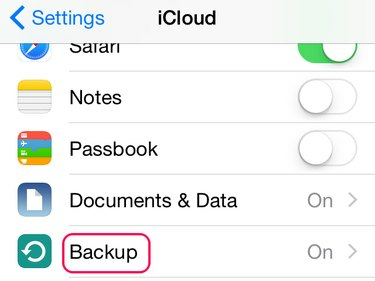
Кредит изображения: Изображение любезно предоставлено Apple
Нажмите Резервное копирование, чтобы открыть настройки резервного копирования. Если в строке указано «Вкл.», Ваш телефон уже автоматически создает резервные копии iCloud.
Шаг 3

Кредит изображения: Изображение любезно предоставлено Apple
Включить Резервное копирование iCloud для автоматического резервного копирования вашего телефона, даже если вы никогда не подключаете его к iTunes.
Кончик
Нажмите Резервное копирование сейчас чтобы немедленно создать резервную копию. Используйте эту кнопку, если вы планируете стереть данные с телефона, чтобы гарантировать, что у вас есть все резервные копии.
Резервное копирование в iTunes
Резервное копирование телефона в iTunes сохраняет данные резервной копии на ваш компьютер. Если вы не используете резервное копирование iCloud, включите автоматическое резервное копирование iTunes, чтобы архивировать данные при синхронизации iPhone. Независимо от того, используете ли вы iCloud или нет, iTunes также может создавать резервные копии по запросу.
Шаг 1

Кредит изображения: Изображение любезно предоставлено Apple
Подключите iPhone и щелкните значок iPhone в строке меню, чтобы открыть страницу «Сводка» телефона.
Шаг 2
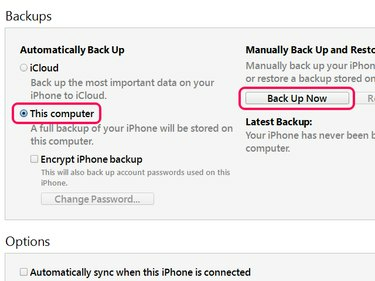
Кредит изображения: Изображение любезно предоставлено Apple
Выбирать Этот компьютер для создания резервных копий в iTunes вместо iCloud. Чтобы создать единую локальную резервную копию, независимо от настройки, щелкните Резервное копирование сейчас.
Кончик
Проверять Зашифровать резервную копию iPhone чтобы заблокировать резервную копию паролем. Зашифрованные резервные копии также создают резервные копии паролей, сохраненных на телефоне, которые иначе не копируются.



